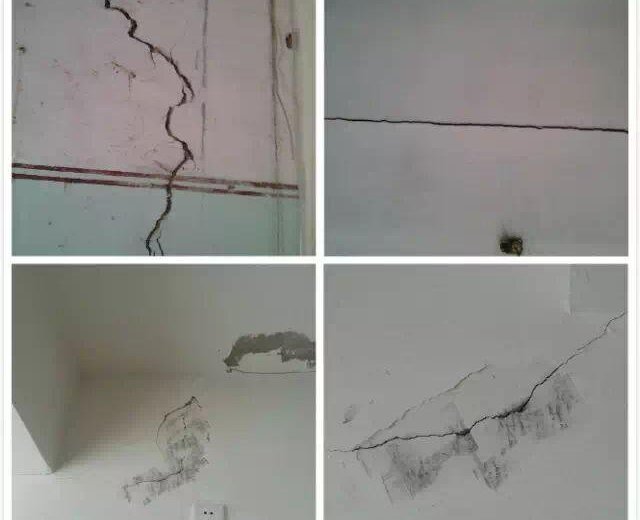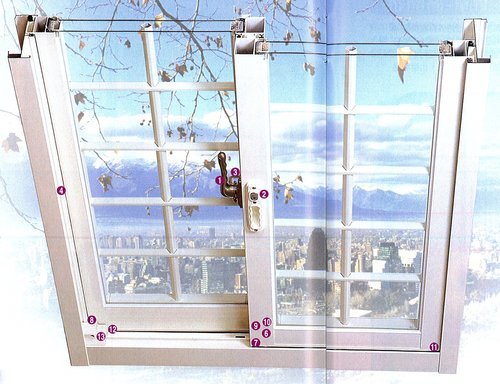打開「最終室內平面效果圖」(此檔案如果打不開,可以看下面的截圖),看到平面圖,首先應該想到先要繪製定位中心線:

步驟1、首先單擊工具欄

前面的

按鈕來創建圖層,出現圖層創建面板(如下圖),再按

這個按鈕進行創建,單擊剛創建的圖層,按F2鍵可以進行修改圖層,如先點選圖層1,再按F2鍵,修改為:軸線。

步驟2:首先繪製如下圖所示的定位中心線(紅色的定位中心線,如下圖),每一個定位中心線都是用來繪製柱子或牆體的輔助線。
單擊右側工具箱中的「直線」工具

,輸入12000,~~利用這條線往下偏移(快捷鍵O),
把所有中心線都定位好。

步驟3:下面進行窗洞和門洞的開口:
開窗洞:單擊「直線」命令,拾取A點,不按下滑鼠,輸入1519,至B點後,單擊C點,完成BC直線,用偏移命令,把BC直線偏移1600,用修剪命令把BD線段(如下左圖所示),刪除即完成一個1600窗洞的開口,其它依次如此,最終所有窗洞完成(如下右圖所示)。(可打開「室內平面圖製作過程.dwg」檔案,看過程)。

步驟4、在開門洞之前,用「修剪」命令,先把多餘的中心線刪除掉(如下圖所示)。

步驟5:開門洞:此平面圖的牆體寬為180。既然牆體180,對半分就是90,門邊我們設50,也就是大門左側開門洞的距離至中心錢為90+50=140(如左圖),依舊按照開窗洞的方法來開門洞,單擊「直線」命令,拾取、偏移、修剪來完成所有門洞的開口(如右圖);

步驟6:牆體的設置:此平面圖全部用180,也有設牆體為120的。
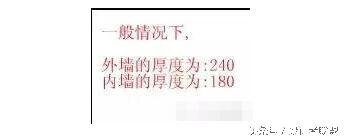
首先切換至牆體圖層。白色
單擊「繪圖」菜單下的「多線」命令,設置對正為無,比例為180,
要把牆體封口,要單擊「格式」菜單下的「多線樣式」命令,對話框單擊「新建」按鈕,新建「牆體」把前後封口,置為當前層,先把外框拉好(如下圖)。

步驟7:牆體的修改:
單擊「修改」菜單下「對象」下的「多線」命令,彈出「多線編輯工具」對話框(如左圖)。
另一方法是:在多線上雙擊即彈出「多線編輯工具」對話框。出現(如右圖)所示現象,先把兩邊的多線進行分解(X),然後修剪掉。
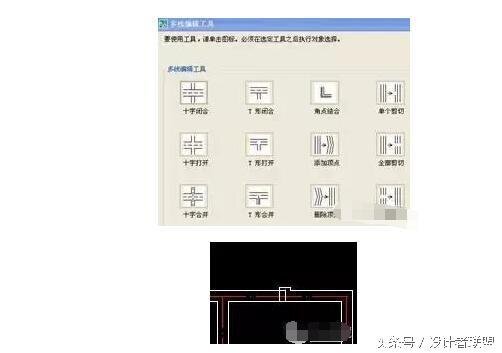
步驟8:把門放入牆體中:切換至門圖層(綠色):
門的製作(如下左圖):單擊矩形(rec)(50,810)----單擊圓弧(A),點取矩形上下點-----再用直線封口----複製(810一般門)分別放在其應在的位置,然後用[縮放工具(SC)---C(中心點)----R(參照值)---810---890(或650)]進行大門和衛生間門的設置,進行旋轉(RO)、移動(M),最終全部門安裝好(如下右圖)。

步驟9:建立窗體:切換到窗體圖層(綠色)
單擊「格式」菜單下的「多線樣式」命令,對話框單擊「新建」按鈕,新建「窗體」,把前後封口,上下各偏移0.5、0.3、-0.5、-0.3,然後把窗體置為當前層,單擊「繪圖」菜單下的「多線」命令,進行窗體的繪製,最終所有窗戶安裝好(如下圖所示)。

步驟10:門窗的注釋:
門的代號為:M 窗體代號為:C
方法:單擊工具箱中的「文字」工具

,在繪圖區用滑鼠框選一個區域,自動出現文字格式工具欄,輸入文字並調整文字大小,分別複製到所需的位置,再進行修改。如:M0、M1等確定,最終效果如下圖所示。
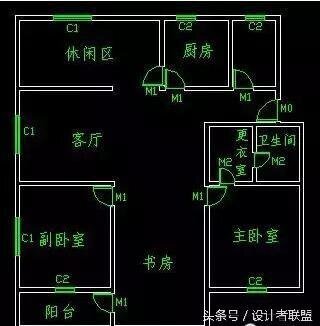
/design/62aevv
室內設計圖 窗戶-01